در این مطلب، با نحوه استفاده از ایموجیها در قسمت چت Adobe Connect، در هر دو سرویس گیرنده HTML و دسکتاپ آشنا خواهید شد.
استفاده از ایموجیها در چت Adobe Connect به افزایش تعامل و جذابیت جلسات مجازی کمک میکند. این مقاله پافکو نحوه افزودن و استفاده از ایموجیها در بخش چت را توضیح میدهد و راهنماییهایی برای بهبود ارتباطات غیرکلامی در کلاسها و جلسات آنلاین ارائه میکند.
ادوبی کانکت را رایگان تست کن!
ایموجیها، همان آیکونها و صورتکهای رنگی و بامزهای که در پیامهای متنی و ایمیلها استفاده میشوند، راهی عالی برای بروز شخصیت و احساسات درونی، در ارتباطات داخل جلسات مجازی هستند.
از همین رو، در این مطلب، نحوه استفاده از ایموجی در Adobe Connect را آموزش دادهایم.
در برخی از برنامهها، ایموجیهای صورتک با تایپ کردن چند علامت به صورت پشتسر هم ساخته میشوند، مثلا با تایپ کردن "دو نقطه + خط تیره+ پرانتز"، ایموجی لبخند در چت نشان داده میشود. در این برنامهها، این کدها به صورت خودکار به ایموجی تبدیل میشوند.
اگرچه در ادوبی کانکت هم امکان استفاده از ایموجیها و آیکونها را دارید، اما در آن، تبدیل شکل تایپی به ایموجی انجام نمیشود. نترسید! شما فقط باید بدانید که آنها را "چگونه" تایپ کنید. یادگیری آن آسان است!
ویندوز
اگر اگر از ادوبی کانکت در ویندوز استفاده میکنید، برای باز کردن پنجره ایموجیها، کافیست کلید Windows را نگه داشته و همزمان با آن کلید period را فشار دهید. در جلسه ادوبی کانکت، درست مانند چت معمولی، کلیدهای ذکرشده را تایپ کنید.
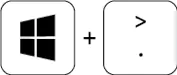.webp)
با این کار، پنجره ایموجیها باز میشود و شما میتوانید از میان طیف گستردهای از شکلکها انتخاب کنید.
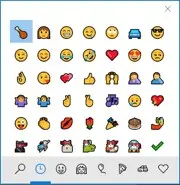.webp)
سادهترین راه این است که ایموجی مورد نظر خود را پیدا کرده و روی آن کلیک کنید تا انتخاب شود، سپس با کلیک روی علامت ضربدر در گوشه سمت راست و بالای جعبه چت، پنجره ایموجی را ببندید. با این کار، با داشتن ایموجی در بخش تایپ به چت بازخواهید گشت. سپس اگر دکمه "Enter" را بزنید یا روی دکمه "Send" کلیک کنید، ایموجی شما ارسال و در پنجره چت نمایش داده میشود. قبل از تایپ مجدد در بخش چت Adobe Connect، مطمئن شوید که پنجره ایموجی را بستهاید، در غیر این صورت، ادوبی کانکت سعی میکند در بین ایموجیها، بر اساس آنچه تایپ میکنید، جستوجو کند.
شاید مقداری زمان ببرد تا با شکل ایموجیها آشناتر شوید. همه آیکونها پشتیبانی نمیشوند، و در Application یا Flash، کمی متفاوت از پنجره HTML هستند. آنها در Flash یا Application به صورت سیاه و سفید دیده میشوند، اما در جلسه HTML، رنگی هستند.
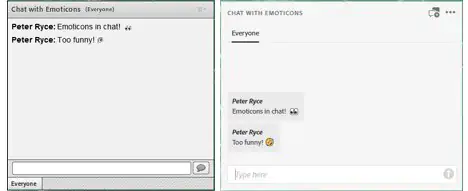.webp)
Mac OS
متاسفانه در سیستم عامل Mac، پنجره ایموجی در داخل اپلیکیشن ادوبی کانکت یا از طریق Flash در یک مرورگر کار نمیکند. شما باید در سرویس گیرنده HTML ادوبی کانکت باشید تا بتوانید ایموجیها را مستقیما تایپ کنید. اما نگران نباشید! یک ترفندی وجود دارد که در ادامه به آن خواهیم پرداخت.
اگر در سرویس گیرنده HTML در سیستم عامل Mac هستید، روند کار بسیار مشابه روال ویندوز است، منتهی ترکیب کلیدها متفاوت است. در Mac، باید کلیدهای Control and Command را نگه داشته و سپس Spacebar را فشار دهید: CTRL+CMD+Space.
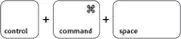.webp)
وارد یک جلسه ادوبی کانکت شوید، مشابه با تایپ معمولی، در پنجره چت، کلیدهای ذکر شده را تایپ کنید. مشاهده میکنید که پنجره ایموجیهای Mac باز میشود.
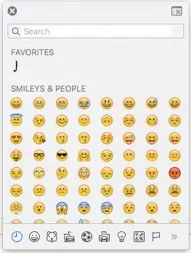.webp)
با انتخاب و کلیک روی آیکون مورد نظر، به قسمت چت بازخواهید گشت، سپس با زدن کلید "Enter" یا کلیک روی دکمه "Send"، ایموجی ارسال میشود.
.webp)
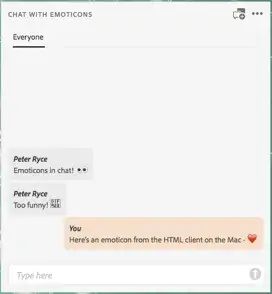.webp)
خب برویم سراغ ترفندی که پیش از این وعده آن را به شما دادم. اگر از اپلیکیشن یا Flash استفاده میکنید، برای تایپ کردن ایموجی خود، از یک برنامه دیگر استفاده کنید، سپس آن را در محل تایپ جلسه مجازی در ادوبی کانکت، کپی و paste کنید. میتوانید از برنامههای ویرایشگر متن یا تقریبا هر برنامه دیگری استفاده کنید، حتی نوار جستوجو در یک مرورگر نیز برای این منظور میتواند جوابگو باشد. کافیست شکلک را تایپ و آن را انتخاب و کپی کنید، سپس در قسمت تایپ در پنجره چت Adobe Connect، جایگذاری کنید.
.webp)
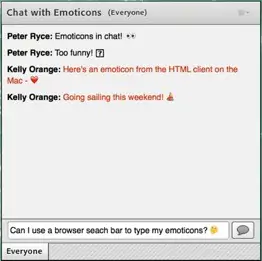.webp)
نتایج توسط همه، مشاهده خواهد شد.
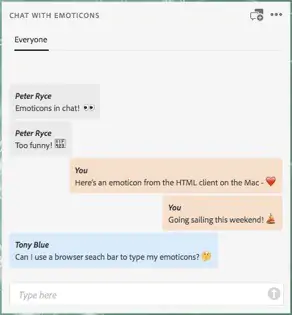.webp)
متاسفانه، همه ایموجیها در Mac و Windows پشتیبانی نمیشوند، و از همین رو در برنامه Adobe Connect یا در Flash نیز پشتیبانی نمیشوند، اما اگر سعی و خطا کنید، آنهایی را که به درد شما بخورد را پیدا خواهید کرد. خوش بگذره! (-:
ادوبی کانکت را رایگان تست کن!